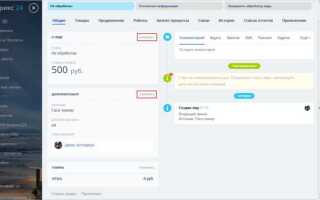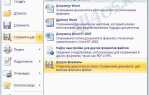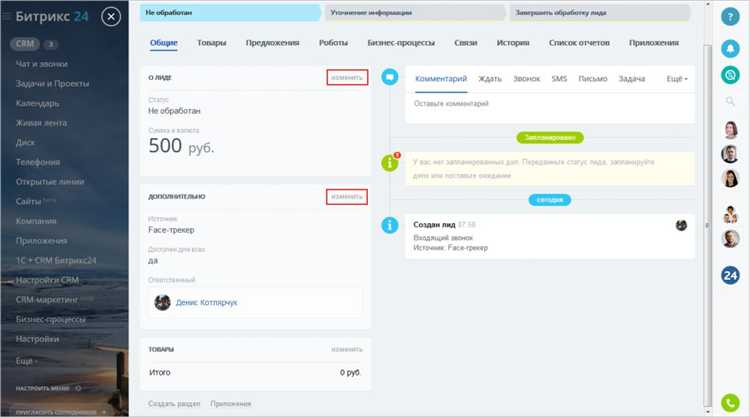
В системе Битрикс создание брендов и серий – это ключевой этап для структурирования каталога товаров и упрощения навигации для пользователей. Правильное оформление позволяет не только улучшить внутренний учет, но и повысить эффективность маркетинговых кампаний.
Для начала необходимо определить, что под брендом понимается производитель или торговая марка, а серия – это группа товаров, объединённых по характеристикам или функционалу. В Битриксе бренды и серии создаются через отдельные инфоблоки с уникальными свойствами, что обеспечивает гибкость управления.
Далее мы рассмотрим конкретные шаги, начиная с создания инфоблоков, настройки их свойств, до привязки товаров к созданным элементам. В конце инструкции будет приведён пример правильной настройки фильтров и отображения брендов и серий в каталоге.
Как создать бренды и серии в Битрикс: пошаговая инструкция
Создание брендов и серий в Битрикс начинается с настройки инфоблоков, которые будут хранить соответствующие данные. Для этого выполните следующие действия:
- Перейдите в административную панель Битрикс и откройте раздел Контент → Инфоблоки → Типы инфоблоков.
- Создайте новый тип инфоблока, например, brands_series, если такого нет. Укажите название и параметры доступа.
- Перейдите в Инфоблоки и добавьте два инфоблока: один для брендов, другой для серий.
- В настройках инфоблока брендов добавьте необходимые свойства, например:
- Логотип (тип файл)
- Описание (тип текст)
- Страна производства (список)
- В инфоблоке серий создайте свойства:
- Связь с брендом (тип привязка к элементам инфоблока брендов)
- Артикул серии
- Дополнительные характеристики
- Заполните инфоблок брендов первичными данными, добавляя элементы через административный интерфейс.
- Для создания серии выберите нужный бренд через свойство привязки, чтобы гарантировать правильную иерархию.
Чтобы обеспечить удобное управление и отображение брендов и серий в каталоге, используйте визуальные компоненты Битрикс, настроив фильтры и связи между инфоблоками через API или стандартные компоненты.
Подготовка структуры инфоблока для брендов и серий
Для создания эффективной структуры инфоблока в Битрикс необходимо четко разделить объекты на два самостоятельных типа: бренды и серии. Начните с создания отдельного инфоблока для каждого типа, так как это позволит гибко управлять свойствами и фильтрацией данных.
В инфоблоке брендов укажите обязательные свойства: название бренда (тип «Строка»), логотип (тип «Файл»), описание (тип «HTML/текст»). Дополнительно создайте свойства для хранения официального сайта и контактных данных, если требуется расширенная информация.
В инфоблоке серий основным элементом является привязка к бренду. Для этого используйте свойство типа «Привязка к элементам другого инфоблока» с выбором инфоблока брендов. Это позволит обеспечить связь серии с конкретным брендом и упростит построение навигации и фильтров.
Создайте в инфоблоке серий свойства, отражающие характеристики серии: артикул, основные параметры (тип «Строка» или «Список»), дату выпуска. Это поможет детализировать информацию для пользователей и улучшить индексацию в поиске.
Установите иерархию разделов, если количество брендов или серий предполагается большим. Например, разделы для групп брендов по категориям или регионам, что упростит управление и отбор данных.
Оптимально настроить символьные коды для элементов и свойств с уникальными, понятными идентификаторами. Это облегчит интеграцию и поддержку проекта в будущем.
Перед наполнением инфоблоков убедитесь, что в административной панели заданы права доступа, чтобы ограничить возможность изменения структуры и содержимого только ответственным сотрудникам.
Настройка свойств инфоблока для хранения данных брендов

Для хранения информации о брендах в инфоблоке необходимо создать набор специализированных свойств. В административной панели Битрикс перейдите в раздел «Контент» → «Типы инфоблоков» → выберите нужный инфоблок и откройте вкладку «Свойства».
Рекомендуется создать следующие ключевые свойства:
1. Логотип бренда – тип свойства Файл, с ограничением по формату (jpg, png) и размеру (не более 1 Мб). Это позволит хранить фирменные изображения и использовать их в шаблонах.
2. Описание бренда – тип Строка с несколькими строками, чтобы можно было вводить развернутый текст с HTML-разметкой. Максимальная длина – 1000 символов, без ограничений по форматированию.
3. Страна производства – тип Список с предустановленными значениями. Это поможет унифицировать данные и упростить фильтрацию по странам.
4. Официальный сайт – тип Строка с проверкой формата URL. Рекомендуется включить обязательность заполнения для корректной работы ссылок в карточках бренда.
5. Дата основания – тип Дата. Позволит отображать историю бренда и использовать данные для аналитики.
После создания свойств необходимо задать правила заполнения и права доступа. Для логотипа и описания стоит разрешить редактирование только администраторам и контент-менеджерам, чтобы исключить случайные ошибки.
Используйте удобные коды свойств для обращения в шаблонах: LOGO, DESCRIPTION, COUNTRY, WEBSITE, FOUNDED_DATE. Это обеспечит читаемость и упрощение поддержки.
Регулярно проверяйте корректность заполнения через штатные отчёты и валидацию, особенно для URL и файлов. Автоматизация проверки поможет избежать некорректных данных, влияющих на отображение брендов в каталоге.
Создание и подключение разделов для серий в каталоге
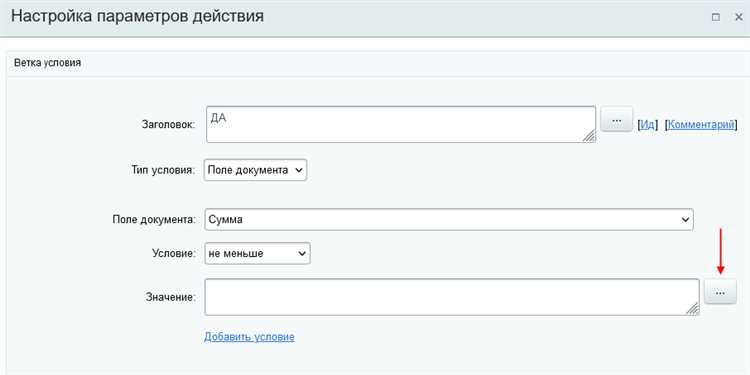
Для структурирования серий товаров в каталоге Битрикс необходимо создать отдельные разделы, которые будут служить контейнерами для каждой серии. Это позволит удобно управлять ассортиментом и упростит навигацию.
- Создание разделов:
- Перейдите в административную панель Битрикс в раздел «Каталог» → «Разделы».
- Выберите нужный инфоблок, в котором хранится каталог товаров.
- Нажмите кнопку «Добавить раздел» и укажите название серии.
- Заполните обязательные поля: символьный код раздела, описание (при необходимости) и мета-информацию для SEO.
- Сохраните раздел. Повторите для каждой серии, которую хотите выделить.
- Подключение разделов к товарам:
- В карточке каждого товара укажите принадлежность к соответствующему разделу (серии).
- Для массового редактирования воспользуйтесь функционалом импорта или массового обновления через административную панель.
- Настройка отображения:
- Проверьте, что в шаблоне каталога предусмотрено отображение разделов и фильтрация товаров по ним.
- Если требуется, добавьте компонент «Меню разделов» для удобной навигации между сериями.
- Обновите кэш сайта для применения изменений.
После выполнения этих действий у вас будет четко структурированный каталог с отдельными разделами для каждой серии, что улучшит управляемость и пользовательский опыт.
Добавление новых брендов через административную панель
Для создания нового бренда в Битрикс откройте административную панель и перейдите в раздел «Каталог» или «Информационные блоки», в зависимости от структуры вашего сайта. Найдите инфоблок, отвечающий за бренды, и кликните «Элементы».
Нажмите кнопку «Добавить элемент». В открывшейся форме заполните поле «Название» – это будет название бренда, отображаемое на сайте. В поле «Активность» обязательно установите статус «Активен», иначе бренд не появится в списках.
Если предусмотрено, загрузите логотип бренда в поле «Изображение». Рекомендуемый формат – PNG с прозрачным фоном, размер не более 200×100 пикселей для оптимальной загрузки.
Заполните дополнительные свойства, например, «Описание», «Ссылка на официальный сайт» или «Страна производства», если они включены в настройки инфоблока. Это позволит расширить карточку бренда и улучшить SEO.
После внесения всех данных нажмите «Сохранить» или «Применить». Новый бренд сразу появится в списке элементов и станет доступен для привязки к товарам и сериям.
Заполнение и настройка карточек серий товаров
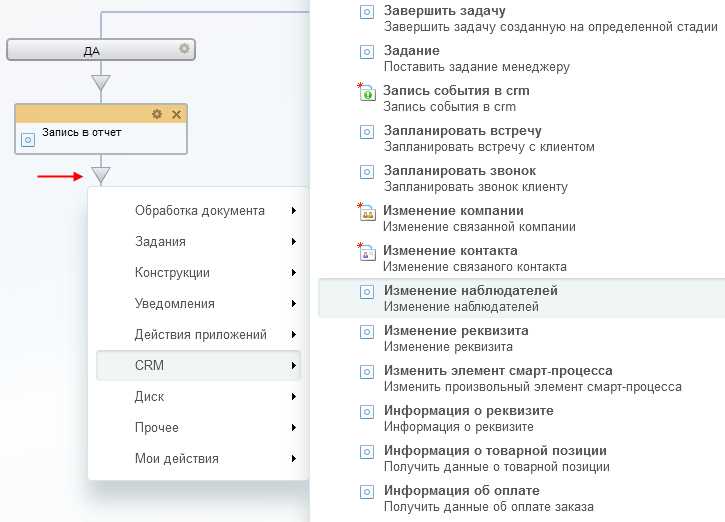
Описание должно содержать ключевые особенности серии: назначение, отличия от других серий бренда, преимущества для клиента. Используйте конкретные характеристики, например, тип материалов, технологии производства, или целевую аудиторию. Избегайте общих фраз.
Для визуальной части загрузите логотип серии или уникальное изображение, которое будет использоваться на сайте и в маркетинговых материалах. Размер изображений рекомендуется не менее 300×300 пикселей с прозрачным фоном для гибкости отображения.
Заполните дополнительные поля: код серии (уникальный идентификатор для внутренних процессов), дату запуска (если релевантно), а также параметры, влияющие на фильтрацию товаров по серии в каталоге. Настройте связку с брендом, чтобы обеспечить правильную иерархию.
Обязательно укажите SEO-данные: мета-заголовок, описание и ключевые слова. Они должны соответствовать содержанию карточки, чтобы повысить видимость в поисковых системах. Используйте не более 3-5 ключевых фраз, связанных с особенностями серии.
При обновлении информации синхронизируйте данные с карточками товаров, входящих в серию, чтобы не возникало расхождений в описаниях и характеристиках.
Связывание товаров с брендами и сериями в карточках
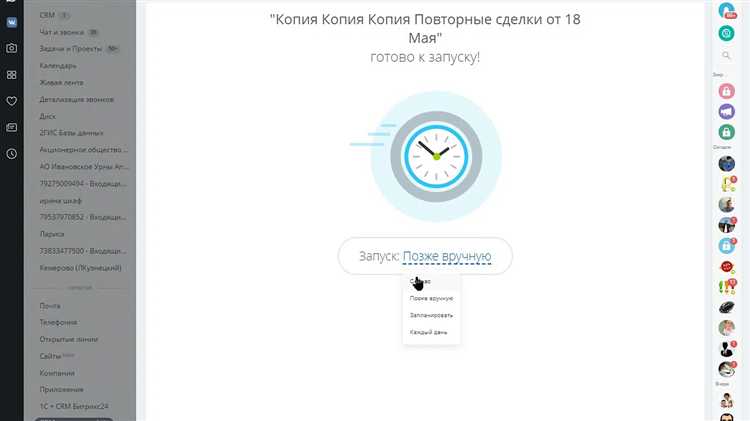
Для корректного отображения информации о брендах и сериях в карточках товаров в Битрикс необходимо использовать привязанные свойства инфоблоков. В карточке товара должна быть создана связь с элементами справочников «Бренды» и «Серии» через типы свойств «Привязка к элементам». Это позволяет динамически подгружать данные из соответствующих инфоблоков.
Шаг 1. В настройках инфоблока с товарами создайте два новых свойства с типом «Привязка к элементам». В поле «Привязка к инфоблоку» выберите инфоблок с брендами для первого свойства и инфоблок с сериями – для второго.
Шаг 3. В компоненте catalog.element подключите данные свойств через параметр «PROPERTY_CODE». В шаблоне используйте методы CIBlockElement::GetByID или CIBlockElement::GetList для выборки полного описания бренда и серии по их ID, полученным из свойств товара.
Шаг 4. Для улучшения производительности рекомендуем кешировать результаты запросов к инфоблокам брендов и серий, так как они обычно меняются редко, но запрашиваются часто.
Настройка отображения брендов и серий на сайте
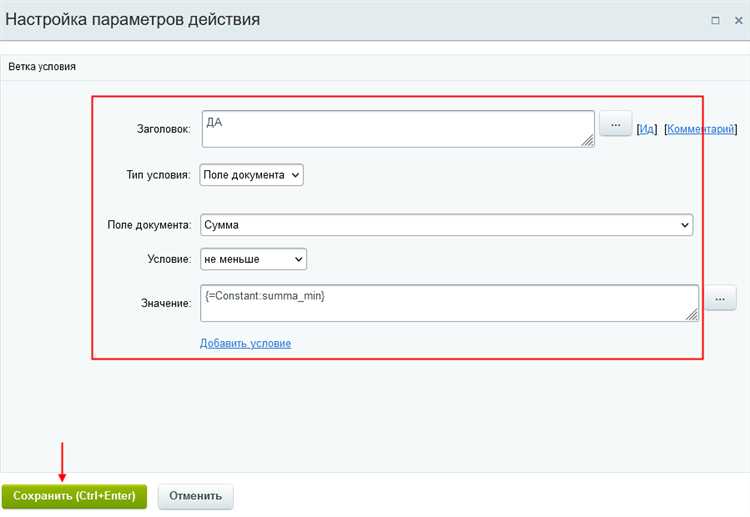
Для удобной фильтрации товаров по брендам и сериям убедитесь, что свойства участвуют в умном фильтре. При необходимости настройте отображение в bitrix:catalog.smart.filter, указав нужные свойства через параметры компонента или редактор шаблона.
Проверка и тестирование работы брендов и серий в Битрикс
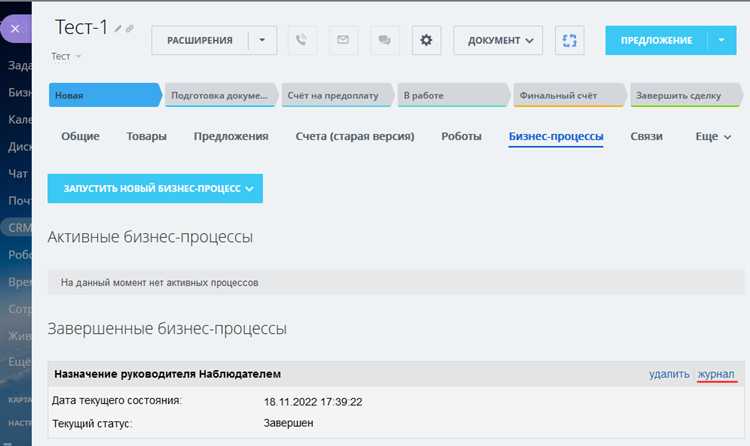
После настройки брендов и серий необходимо убедиться в корректной их работе на сайте. Начните с проверки фильтрации в каталоге. Перейдите в раздел с товарами и откройте умный фильтр. Убедитесь, что фильтр «Бренд» отображается, содержит все созданные значения и корректно отрабатывает при выборе. Аналогично проверьте фильтрацию по серии.
Проверьте страницы брендов и серий: они должны иметь ЧПУ, заголовки, мета-теги и описания. Для этого зайдите в раздел SEO-модуля, найдите соответствующие страницы и убедитесь, что они индексируются и имеют уникальные Title и Description.
В административной панели перейдите в раздел «Контент» → «Инфоблоки» → «Каталог товаров». Убедитесь, что у всех товаров заданы значения для свойств «Бренд» и «Серия». Используйте массовое редактирование для выявления и устранения пустых значений.
Активируйте режим отладки компонента catalog.section и проверьте, какие параметры передаются в фильтрацию. Это поможет выявить ошибки в настройке свойств или шаблонов компонента. Используйте отладчик в режиме «Показать SQL-запрос» для оценки производительности фильтрации по брендам и сериям.
В завершение проведите кросс-браузерное тестирование и убедитесь, что фильтрация, переходы и отображение данных работают стабильно на всех целевых устройствах. Это особенно важно при использовании кастомных шаблонов или нестандартных компонентов.
Вопрос-ответ:
Можно ли создать бренды и серии без навыков программирования в Битрикс?
Да, можно. В большинстве случаев для создания брендов и серий достаточно использовать стандартные возможности административной панели. Это делается через инфоблоки — вы просто создаёте дополнительные свойства типа «Список» или «Привязка к элементам», в которых указываются названия брендов и серий. После этого они могут быть использованы на карточках товаров, в фильтрах и для сортировки. Программирование может понадобиться только при настройке нестандартного отображения или сложных связей между сущностями.
Как правильно структурировать инфоблоки для работы с брендами и сериями?
Обычно рекомендуют создать отдельный инфоблок для брендов, если предполагается, что у каждого бренда будет своя карточка с логотипом, описанием и т.д. То же касается и серий, если они также требуют отдельного представления. Затем в основном инфоблоке с товарами создаются свойства типа «Привязка к элементам», в которых указывается связь с соответствующим брендом или серией. Такой подход помогает избежать дублирования данных и упрощает управление контентом.
Можно ли использовать одно свойство для бренда и серии одновременно?
Технически — да, но это не лучший подход. Лучше разделить бренды и серии на два разных свойства, особенно если структура данных предполагает, что один бренд может иметь несколько серий. Это упростит фильтрацию, сортировку и последующую работу с шаблонами отображения. К тому же, такая структура более гибкая, если в будущем потребуется добавить дополнительные параметры или связи.
Что делать, если бренды не отображаются в умном фильтре?
Для того чтобы бренды отображались в умном фильтре, нужно убедиться, что соответствующее свойство инфоблока отмечено как «используется в фильтре». Это настраивается в параметрах свойства. Также стоит проверить, заполнены ли эти значения у товаров и активны ли эти элементы. Если вы используете «привязку к элементам», необходимо, чтобы инфоблок брендов был доступен и его элементы были активны. В случае, если всё сделано правильно, но фильтр всё равно не показывает данные, может потребоваться пересобрать кеш или проверить настройки компонента фильтра на странице каталога.
Как связать серию с брендом в Битрикс?
Чтобы реализовать связь между серией и брендом, нужно в инфоблоке серий создать свойство типа «привязка к элементу», где указывается соответствующий бренд. Таким образом, при создании или редактировании серии можно выбрать бренд, к которому она относится. Это позволяет формировать логические связи между сущностями и в будущем использовать их для отображения, фильтрации или импорта/экспорта данных. В шаблонах можно дополнительно выводить бренд, связанный с серией, что упрощает навигацию по каталогу.
Как добавить серию к уже существующему бренду в Битрикс, если он был создан раньше без серий?
Если бренд уже существует, а серии к нему изначально не добавлялись, их можно добавить через свойства инфоблока. Для этого откройте административную панель, перейдите в раздел «Контент» и выберите нужный инфоблок (например, каталог товаров). Найдите свойство, отвечающее за бренд — оно обычно имеет тип «Привязка к элементам» или «Список». Далее создайте новое свойство для серии: укажите тип «Привязка к элементам», если планируете использовать отдельный инфоблок для серий, или «Список», если серии будут добавляться вручную. После создания свойства нужно будет заполнить его для соответствующих товаров. Таким образом, вы можете организовать структуру «бренд — серия» без необходимости пересоздавать данные с нуля.
Можно ли связать серии с брендами автоматически, чтобы не заполнять вручную в каждом товаре?
Да, можно настроить автоматическую привязку серий к брендам с помощью пользовательских скриптов или автоматических правил импорта. Один из способов — использовать связывание через ID или символьные коды. Например, если в названии серии содержится название бренда, можно написать скрипт, который при импорте или обновлении товаров автоматически определяет, к какому бренду относится серия, и устанавливает соответствующее значение в нужном свойстве. Также можно использовать модуль «Умный импорт» или настроить обработчики на события добавления и изменения элементов. Это особенно удобно при работе с большим объемом номенклатуры.